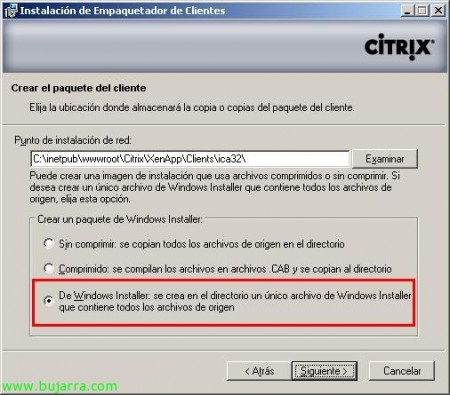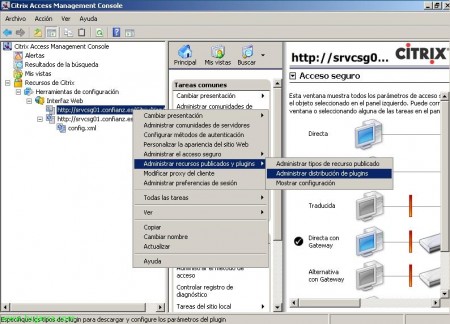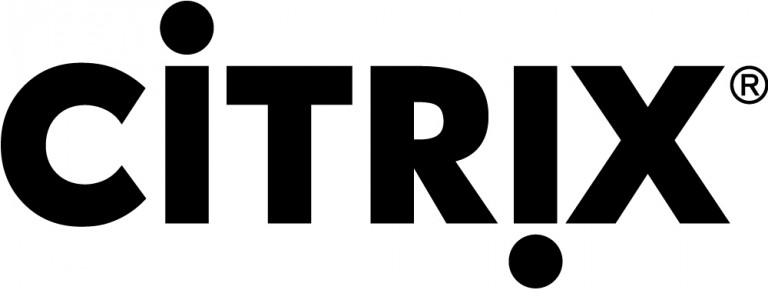在 Citrix Web Interface 中部署自定义 XenApp 插件客户端 5.1
如果我们想将最新版本的 Citrix 客户端放在我们的 Web 界面上, 每次有人将我们与过时的客户端连接,并且还能够稍微自定义安装程序以使其更容易连接, 因为连接的人不是 Citrix 专家, 我们可以结合多种功能. 本文档介绍如何使用本机客户端执行此作, 如果您需要拥有所有客户, 将 Clients 文件夹从 Citrix CD 复制到 Web Interface 目录就足够了.
第一, nos bajamos el cliente completo de Citrix, llamado Citrix XenApp Plugin for Hosted Apps de la web de Citrix. Lo guardamos en una ruta cualquiera y lo personalizamos siguiendo este documento: http://www.bujarra.com/?p=676, configuramos para sólo usar el cliente Web o también llamado: XenApp Web Plugin. Quitamos todas las pantallas excepto la Presentación, Progreso y Pantalla final.
La única cosa a tener en cuenta es que marcaremos la última opción a la hora de generar el paquete (“De Windows Installer: se crea en el directorio un único archivo de Windows Installer que contiene todos los archivos de origen) para que nos cree sólo un fichero MSI con todos los datos.
Lo guardamos en la carpeta donde tengamos el Web Interface instalado, 违约: C:inetpubwwwrootCitrixXenAppClientsica32 (si no existe la carpeta ica32, se puede crear). Y guardamos el MSI con el nombre de XenAppWeb.msi.
También sería importante marcar el check para poder mantener siempre los clientes actualizados, 标记 “Permitir la actualización si el paquete es más nuevo que la versión existente”
Una vez generado el MSI y guardado en su sitio, abrimos la configuración de nuestro sitio en el Web Interface:
Vamos al sitio > “Administrar recursos publicados y plugins” > “Administrar distribución de plugins”
Seleccionamos el “Plugin nativo” & “性能…”
Y si también queremos permitir que los clientes se puedan actualizar el cliente, 我们将标记 “Ofrecer actualizaciones para plugins” y Aceptamos todo.
Y debemos reiniciar IIS para que nos coja los cambios el WebInterface de que hemos dejado un cliente en el directorio de los plugins. 有了这个, quien se conecte a nuestro Web Interface sin cliente, le indicará que se baje el que hemos personalizado, o quien se conecte con un cliente no actualizado.
无论如何, si queremos personalizarlo más, 这是, cambiar los textos al cliente con textos más sencillos o más corporativos, podremos editar el MSI con Orca MSI Editor (bajarlo de 这里) 以及, descomprimiéndolo con 7-Zip y editandolo con Resource Hack podremos hacer maravillas sobre el instalador con nuestros logotipos de la empresa!!!